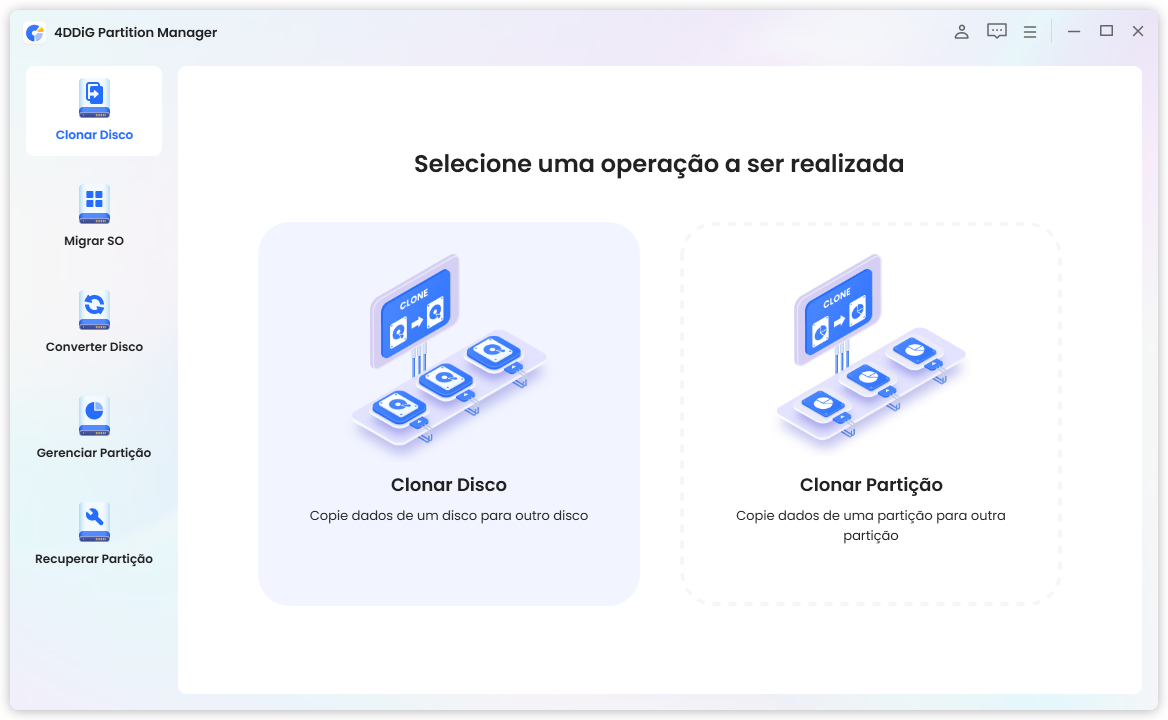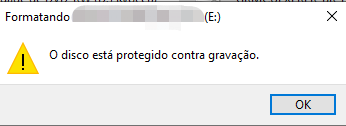Na era digital de ritmo acelerado, os dispositivos USB se tornaram parte integrante de nossas vidas, simplificando a transferência de dados e a conectividade de dispositivos. No entanto, encontrar o temido erro 'sobrecarga de energia na porta USB' pode frustrar bastante os usuários. Essa mensagem de erro costuma aparecer ao conectar um dispositivo USB, interrompendo o fluxo de trabalho e levantando preocupações sobre possíveis danos ao hardware.
Portanto, este guia explicará os passos práticos de solução de problemas para corrigir o erro 'sobrecarga de energia na porta USB' e restaurar a funcionalidade USB sem interrupções. Diga adeus às frustrações com USB, pois explicaremos como corrigir o erro 'sobrecarga de energia na porta USB' e recuperar o acesso contínuo aos dados.
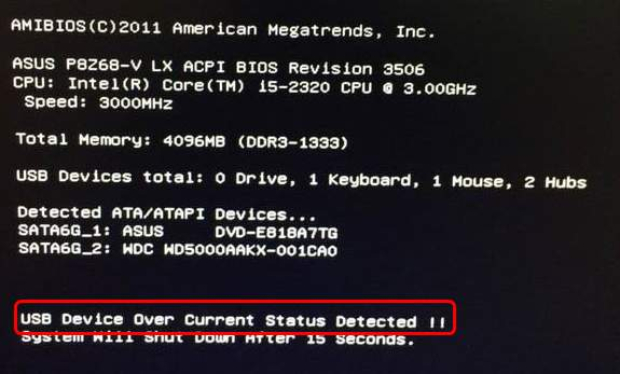
- Parte 1: Visão Geral do Erro 'Sobrecarga de Energia na Porta USB'
- Parte 2: Como Corrigir o Erro 'Sobrecarga de Energia na Porta USB'?
- Dica Pro: Como Recuperar Dados Perdidos Após Corrigir o Erro de 'Sobrecarga de Energia na Porta USB'?HOT
- Perguntas Frequentes Relacionadas ao Erro 'Sobrecarga de Energia na Porta USB'
Parte 1: Visão Geral do Erro 'Sobrecarga de Energia na Porta USB'
O Que Significa 'Sobrecarga de Energia na Porta USB'?
A mensagem de erro 'sobrecarga de energia na porta USB' significa que há um problema com a fonte de energia de um dispositivo USB conectado a um computador ou a qualquer hub USB. Este erro indica que o dispositivo USB conectado está tentando consumir mais corrente elétrica (energia) do que a porta USB ou o sistema pode fornecer com segurança.
O erro 'sobrecarga de energia na porta USB não detectou nada conectado' é uma proteção projetada em sistemas de computadores modernos para proteger a porta USB, o dispositivo USB ou até mesmo o computador contra danos causados pelo uso excessivo de energia. Esse erro é ativado quando a corrente que flui pela porta USB excede o limite seguro.
O que Causa o Erro 'Sobrecarga de Energia na Porta USB?
As seguintes causas podem desencadear o erro 'sobrecarga de energia na porta USB':
- Dispositivo USB com Defeito: Quando um dispositivo USB apresenta mau funcionamento ou defeitos internos, ele pode consumir mais energia do que a porta USB pode suportar, levando ao erro de sobrecarga de energia na porta USB que não detectou nada conectado.
- Cabo USB Danificado ou de Baixa Qualidade: Um cabo USB danificado ou de baixa qualidade pode interromper o fornecimento de energia, causando irregularidades e disparando o erro de sobrecarga.
- Curto-Circuito na Porta USB: Se houver um curto-circuito ou danos físicos na porta USB, isso pode resultar em um fluxo de energia anormal que causa o erro no Asus de sobrecarga de energia na porta USB.
- Problemas de Fornecimento de Energia: Problemas com a fonte de energia do computador podem levar à distribuição insuficiente de energia para as portas USB, desencadeando o erro de sobrecarga de energia na porta USB.
- Conflitos de Driver ou Software: Drivers USB desatualizados ou incompatíveis, ou o software podem às vezes causar problemas relacionados à energia.
Parte 2: Como Corrigir o Erro 'Sobrecarga de Energia na Porta USB'?
Método 1: Verifique os Dispositivos USB
O primeiro método para corrigir o erro 'sobrecarga de energia na porta USB' é inspecionar todos os dispositivos USB conectados ao computador. Para isso, desconecte todos os dispositivos USB conectados ao seu computador ou hub USB e, em seguida, examine os cabos USB em busca de danos visíveis. Depois disso, reconecte os dispositivos USB um de cada vez e verifique se o erro ocorre novamente. Este passo ajudará a determinar se um único dispositivo está causando o problema de sobrecarga.
Método 2: Verifique os Jumpers Ausentes no Computador
Seu conector USB se comunica com a placa-mãe por meio de jumpers. Se algum jumper estiver ausente, a mensagem de erro 'sobrecarga de energia na porta USB' será exibida. Para verificar os jumpers, siga as etapas abaixo:
- Desligue o computador e abra o gabinete do sistema.
-
Examine a área das portas internas USB em busca de jumpers ausentes. Se houver jumpers ausentes, substitua-os.

- Se o problema desaparecer após reiniciar o computador, ele foi causado pelos jumpers.
Método 3: Verifique as Portas USB Frontais Conectadas
Em alguns casos, o erro sobrecarga de energia na porta USB não detectou nada conectado, pode ser acionado devido a problemas com as portas USB frontais no gabinete do seu computador. Para solucionar esse problema potencial, siga estas etapas:
- Desligue o computador e desconecte a conexão de energia da tomada.
- Em seguida, abra o gabinete do seu PC pela lateral.
-
Procure os conectores USB ao encontrar a placa-mãe.

- Com cuidado, desconecte um conector assim que encontrar os pinos e soquetes.
- Por fim, reinicie o computador para ver se o problema de sobrecarga de energia na porta USB persiste. Se o problema persistir após a tentativa dessas instruções, você deve substituir o soquete USB imediatamente.
Método 4: Atualize o BIOS sem USB
Atualizar o BIOS (Sistema Básico de Entrada/Saída) às vezes pode resolver problemas relacionados ao hardware, incluindo o erro no Reddit de 'sobrecarga de energia na porta USB'. No entanto, as atualizações tradicionais do BIOS frequentemente envolvem o uso de um pen drive USB, mas você pode resolver isso sem o USB com a ajuda do software MSI Center. Vamos conhecer os passos fáceis:
-
Abra a Microsoft Store, pesquise por MSI Center e baixe o aplicativo.

- Inicie o aplicativo, vá para o menu de Suporte e escolha Avançado.
- Por fim, selecione a atualização do BIOS e aguarde a conclusão.
Lembre-se de que a ferramenta MSI Centre funciona apenas com placas-mãe MSI; se você tiver uma placa-mãe de outro fabricante, verifique o site deles para ver se eles também oferecem um programa de atualização do BIOS.
Método 5: Substitua a Placa-Mãe
Se você tentou todas as soluções acima e o erro 'sobrecarga de energia na porta USB' persistir, isso pode sinalizar um problema mais sério de hardware com a placa-mãe. Substituir a placa-mãe pode ser uma opção realista em tais casos. No entanto, como a substituição da placa-mãe é um procedimento complexo e caro, ela deve ser substituída com sabedoria, considerando todos os parâmetros de qualidade.
Dica Pro: Como Recuperar Dados Perdidos Após Corrigir o Erro de 'Sobrecarga de Energia na Porta USB'?
O 4DDiG Windows Data Recovery é um software poderoso e de fácil utilização projetado para ajudar os usuários a recuperar arquivos perdidos ou excluídos de sistemas baseados no Windows. Este software confiável oferece uma solução abrangente para recuperar dados perdidos após corrigir o erro 'sobrecarga de energia na porta USB'. Aqui estão os principais recursos dele:
Recursos Principais:
- Suporte para Vários Tipos de Arquivos: Este software suporta a recuperação de uma ampla variedade de tipos de arquivos, incluindo documentos, fotos, vídeos, arquivos de áudio, e-mails e muito mais. Ele abrange praticamente todos os formatos populares.
- Funcionalidade de Pré-Visualização: O 4DDiG permite aos usuários visualizar os arquivos recuperáveis antes de iniciar a recuperação. Esse recurso possibilita a recuperação seletiva, economizando tempo e espaço de armazenamento.
- Varredura Detalhada: A tecnologia de varredura detalhada garante uma recuperação de dados completa, procurando por arquivos perdidos em todos os cantos da mídia de armazenamento, eliminando qualquer chance de perder dados recuperáveis.
- Interface Amigável: O 4DDiG é projetado com uma interface simples e intuitiva, tornando-o acessível a usuários iniciantes e avançados. O processo de recuperação passo a passo garante uma experiência sem complicações.
Siga as etapas abaixo para recuperar dados perdidos:
Para PC
Download Seguro
Para MAC
Download Seguro
-
Instale primeiro o Tenorshare 4DDiG Windows Data Recovery. Abra o aplicativo, conecte o disco rígido externo com os dados perdidos ao seu PC e escolha esse disco para iniciar o processo de varredura.

-
O 4DDiG verifica imediatamente o disco rígido externo em busca de dados ausentes, e você pode iniciar ou interromper a busca a qualquer momento se encontrar os arquivos que deseja recuperar. Além disso, você também pode procurar por arquivos específicos ou usar o filtro para estreitar sua busca.

-
Após identificar os arquivos desejados, você pode pré-visualizá-los e recuperá-los com segurança. Por favor, não os salve na mesma partição em que você os perdeu, pois isso pode resultar em sobrescrita de disco e perda permanente de dados.

Perguntas Frequentes Relacionadas ao Erro 'Sobrecarga de Energia na Porta USB'
1. Por que meu PC continua exibindo "sobrecarga de USB"?
A mensagem de erro "sobrecarga de USB" aparece no seu PC quando um dispositivo USB conectado ao sistema tenta consumir mais corrente elétrica (energia) do que a porta USB pode fornecer com segurança. Esse problema aciona um mecanismo de proteção incorporado aos sistemas de computadores modernos para evitar possíveis danos à porta USB, ao dispositivo USB conectado ou até mesmo ao computador inteiro.
2. As portas USB têm proteção contra sobrecarga?
Sim, medidas de proteção contra sobrecarga são integradas às portas USB modernas para evitar danos potenciais causados pelo excesso de energia consumida pelos dispositivos conectados. Como as portas USB são projetadas para fornecer níveis de energia especificados, exceder esses limites pode resultar em danos ao hardware, incêndios ou outros problemas de segurança.
3. Como ignorar a proteção contra sobrecarga USB?
Ignorar a proteção contra sobrecarga USB não é recomendado, pois isso coloca em risco o seu computador, os dispositivos USB conectados e, potencialmente, a sua segurança. A prevenção contra sobrecarga USB é um importante recurso de segurança que evita danos ao hardware causados pela alta demanda de energia dos dispositivos USB.
Pensamentos Finais
Em resumo, investigamos cinco métodos viáveis de solução de problemas para corrigir o erro 'sobrecarga de energia na porta USB'. Por fim, seguindo os métodos e dicas descritos neste artigo, os usuários podem resolver esse erro com confiança e restaurar o funcionamento perfeito das portas USB. Se você infelizmente perder dados após corrigir o erro 'sobrecarga de energia na porta USB', não se preocupe! Você pode usar o 4DDiG Windows Data Recovery para recuperar seus dados perdidos em poucos minutos!